新しいワークフローの作成
リモート管理コンソールでワークフローノードを選択し、ツールバーで  (新しいワークフローの作成) をクリックするか、ショートカットメニューの対応するアイテムを選択します。 または、既存のワークフローのコピーを作成することや、そのプロパティに必要に応じて変更を加えることもできます。 ワークフローを複製するには、右クリックして、ショートカットメニューで複製を選択します。 ワークフローのプロパティを表示または編集するには、そのノードを選択し、ツールバーで
(新しいワークフローの作成) をクリックするか、ショートカットメニューの対応するアイテムを選択します。 または、既存のワークフローのコピーを作成することや、そのプロパティに必要に応じて変更を加えることもできます。 ワークフローを複製するには、右クリックして、ショートカットメニューで複製を選択します。 ワークフローのプロパティを表示または編集するには、そのノードを選択し、ツールバーで 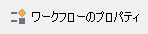 (ワークフローのプロパティ) をクリックするか、ショートカットメニューでプロパティアイテムを選択します。
(ワークフローのプロパティ) をクリックするか、ショートカットメニューでプロパティアイテムを選択します。
ワークフローのプロパティ ダイアログボックスで希望する文書の処理パラメータを指定します。
- 全般タブには画像インポートパラメータが含まれます:
- ワークフロー名
- ワークフローのタイプ
- ワークフローのプロパティ
- スケジュール (オプション)
- 1. 入力タブには、入力ソースのタイプおよびソースへのパスが含まれます。
- 2. プロセスタブには OCR パラメータが含まれます:
- OCR 言語を使用します
- 画像最適化方法
- OCR モード
- 3. ドキュメント分割タブには文書分割パラメータが含まれます。
- 4. 品質管理タブには以下の品質保証パラメータが含まれます:
- 確認オプション
- エラー処理オプション
- 例外フォルダ
- 5. インデックスタブには以下のインデックス付けパラメータが含まれます:
- インデックス作成が必要な文書のタイプ
- スクリプトを使用して、文書の識別、インデックス作成を設定します
- マニュアルでのインデックス作成にはオペレータを割り当てます
- 6. 出力タブには以下のエクスポートパラメータが含まれます:
- 出力フォーマットおよびその設定
- 宛先フォルダ
- XML 結果フォルダ
ワークフローのタイプ
ワークフローはパラメータに基づき、複数のタイプに分けられます。
ニーズに対して最適なワークフローの選択に関する推奨事項や主たるワークフローのタイプについての簡単な説明が記載されています。
- ホット フォルダこのワークフロータイプの場合、入力ソースはローカルまたはネットワークドライブまたは FTP フォルダです。 ABBYY FineReader Server はこのフォルダに新しいファイルがあるかを定期的に確認し、そのための処理ジョブを作成します。 ジョブはその後自動で処理キューに配置されます。
- ジョブが各入力ファイルに作成されたら、入力フォルダに到着後すぐに画像は処理キューに入れられます。
- ジョブが各入力フォルダに作成されると、画像はスケジュールに沿って処理キューに入れられます。
- ジョブの作成に関する詳細情報は ワークフローのプロパティダイアログボックスの入力タブを参照してください。)
- このワークフロータイプの実行時には、元の画像は入力フォルダから削除されます。
- ドキュメントライブラリ このワークフロータイプの場合、入力ソースはローカルまたはネットワークドライブまたは FTP フォルダです。 ファイルの処理はユーザーによる始動またはスケジュールに沿って開始されます。 ワークフローは入力フォルダにある全てのファイルが処理された時点で、停止します。 ワークフローの停止後に新しい画像が入力フォルダに到着すると、ユーザーは手動で処理を開始するか、次にスケジュールされた時間にワークフローが開始するのを待ちます。
- スタートをクリックすると新しい画像ファイルのみ、すなわち、まだ認識されていないものが処理されます。
- リスタートをクリックすると、古い画像ファイルと新しい画像ファイル、すなわち、すでに認識されたものとまだ認識されていないものの両方が処理されます。
- このワークフロータイプの実行時には、元の画像は入力フォルダから削除されません。
- メール タイプ。このワークフロータイプでは、入力ソースはExchange OnlineオンラインメールボックスまたはPOP3/IMAPサーバーインボックスになります。
ホットフォルダおよびドキュメントライブラリタイプの比較
| ホット フォルダ | ドキュメントライブラリ | |
| 主な違い | ホット フォルダ ワークフロータイプは入ってくる画像の自動処理のために使用されます。 オリジナル画像は入力フォルダから削除されます。 | ドキュメントライブラリ ワークフローは入ってくる画像をユーザーコマンドまたはスケジュールに基づいて処理するのに使用されます。 オリジナル画像は入力フォルダから削除されません。 |
| 処理 | 画像が到着すると、そのまま処理されます。 | 画像はユーザーコマンドまたはスケジュールに基づいて処理されます。 |
| ライフサイクル | 一度始動されると、ユーザーが停止または再開するまでワークフローはアクティブなままになります。 | 入力フォルダのすべての画像が処理されると、ワークフローは停止します。 |
| 進捗インジケータ | 基本的にワークフローは永続的に実行されるため、進捗インジケータは表示されません。 | 追加詳細ペインに進捗インジケータが表示されます。 |
| Microsoft Office SharePointとのインタラクション | SharePoint は出力データのターゲットとしてのみ使用することができます。 | SharePoint ライブラリは文書の画像のソースおよび出力データのターゲットの両方に使用することができます。 |
| 推奨事項 | このワークフローは紙媒体のアーカイブのデジタル化のために使用することが推奨されます。 | このワークフローは元の文書画像が保存されている既存の電子アーカイブの処理のために使用することが推奨されます。 |
 注:ネットワークトラフィックを削減するためには、入力、出力フォルダを Server Manager がインストールされている同一のコンピュータに作成します。
注:ネットワークトラフィックを削減するためには、入力、出力フォルダを Server Manager がインストールされている同一のコンピュータに作成します。
 注:入力フォルダ、出力フォルダ、例外フォルダがネットワークドライブに存在する場合には、ワークステーションの名前も含め、フォルダへの完全なパスを指定するようにしてください。(例: \\Station Name\Folder \Subfolder)。 ドライブ文字(例: J:)は使用できません。
注:入力フォルダ、出力フォルダ、例外フォルダがネットワークドライブに存在する場合には、ワークステーションの名前も含め、フォルダへの完全なパスを指定するようにしてください。(例: \\Station Name\Folder \Subfolder)。 ドライブ文字(例: J:)は使用できません。
 注:実行中のワークフローのパラメータを変更すると、現在処理中のジョブは古いパラメータで処理されます。
注:実行中のワークフローのパラメータを変更すると、現在処理中のジョブは古いパラメータで処理されます。
 注:ライセンス上のページ数を節約し、処理時間を削減するために、文書の最初の数ページを処理して、残りをスキップすることができます。
注:ライセンス上のページ数を節約し、処理時間を削減するために、文書の最初の数ページを処理して、残りをスキップすることができます。
 注:作成できるワークフローの数に制限はありません。ただし、FineReader Serverの1つのインスタンスに100を超える有効なワークフローがあると、リモート管理コンソールの速度が低下する可能性があります。100を超える有効なワークフローが必要な場合は、それらを2つのFineReaderServerインスタンスに分割することを検討してください。
注:作成できるワークフローの数に制限はありません。ただし、FineReader Serverの1つのインスタンスに100を超える有効なワークフローがあると、リモート管理コンソールの速度が低下する可能性があります。100を超える有効なワークフローが必要な場合は、それらを2つのFineReaderServerインスタンスに分割することを検討してください。
こちらも参照してください:
26.03.2024 13:49:51